가장 좋은 스냅 사진조차도 흐릿한 사진으로 인해 망가질 수 있지만 이해하십시오. 흐릿한 이미지를 수정하는 방법 초점을 다시 맞출 수 있습니다. 이 튜토리얼에서는 이미지 흐림의 일반적인 원인을 공개하고, 다양한 흐림 형태를 논의하며, 사진을 향상시키기 위한 실용적인 단계를 제공합니다. 카메라 흔들림, 초점이 맞지 않은 촬영 또는 렌즈 문제에 관계없이 더 선명해 보이는 사진을 만드는 효과적인 방법을 찾을 수 있습니다.
1부. 흐릿한 이미지의 원인
흐릿한 이미지는 여러 가지 요인으로 인해 발생할 수 있으며 전반적인 선명도와 명확성에 영향을 미칠 수 있습니다. 이 섹션에서는 흔들리는 카메라 움직임부터 초점 문제, 렌즈 오류, 디지털 줌까지 일반적인 원인을 강조합니다.
• 카메라 흔들림: 촬영 중에 손이 불안정하거나 움직이면 이미지의 선명도를 더 높여야 할 수 있습니다.
• 초점이 맞지 않음: 카메라가 카메라 자체 또는 피사체에 적절하게 초점을 맞추지 못하면 흐릿한 이미지가 생성됩니다.
• 낮은 셔터 속도: 느린 셔터 속도로 인해 조명이 어두운 환경에서 사진을 촬영하거나 움직이는 피사체를 촬영할 때 사진에 움직임 흐림 현상이 나타날 수 있습니다.
• 렌즈 문제: 더럽거나 손상된 렌즈는 흐릿함을 유발할 수 있습니다. 렌즈 품질이나 주어진 상황에 부적합한 렌즈를 사용하는 것도 사진의 선명도에 영향을 미칠 수 있습니다.
• 주제 이동: 모션 블러는 사진을 찍는 동안 피사체가 움직이면서 발생합니다.
• 잘못된 ISO 설정: 이러한 설정을 사용하면 노이즈와 그레인이 발생하여 흐릿한 이미지가 나타날 수 있습니다.
• 이미지 안정화가 좋지 않음: 적절하지 않거나 불충분한 이미지 안정화 시스템이 없기 때문에 손으로 촬영한 장면은 더 뚜렷하게 보여야 합니다.
• 압축 아티팩트: 극단적인 압축 및 크기 조절로 인해 세부 사항이 줄어들고 모양이 흐릿해집니다.
2부. 다양한 유형의 흐림과 이미지 품질에 미치는 영향
다음은 다양한 유형의 흐림 현상과 이미지 품질에 미치는 영향을 요약한 표입니다.
| 블러의 종류 | 설명 | 이미지 품질에 미치는 영향 |
| 모션 블러 | 노출 중 카메라나 피사체의 움직임으로 인해 발생합니다. | 줄무늬 효과를 만들어 선명도와 세부 묘사를 줄입니다. |
| 초점이 맞지 않는 흐림 | 카메라가 피사체에 제대로 초점을 맞추지 못할 때 발생합니다. | 이로 인해 가장자리가 부드럽고 불분명해지고 피사체가 명확하지 않게 됩니다. |
| 가우스 흐림 | 이미지의 세부 사항을 부드럽게 하는 소프트웨어로 인한 흐림 효과입니다. | 종종 예술적 효과를 위해 사용되지만 전반적인 이미지 선명도를 떨어뜨릴 수 있습니다. |
| 렌즈 흐림 | 이는 먼지나 긁힘 등 렌즈의 결함으로 인해 발생합니다. | 특히 이미지 가장자리 부분의 선명도가 고르지 않습니다. |
| 보케 | 초점이 맞지 않은 영역의 미적 품질과 관련된 흐림 현상의 한 유형입니다. | 배경을 흐리게 하고 깊이를 더해 피사체를 강조할 수 있습니다. |
| 피사계 심도 흐림 | 피사계 심도가 얕아 이미지의 일부에만 초점이 맞춰지는 경우입니다. | 배경에서 피사체를 분리하여 강조합니다. |
| 줌 블러 | 노출 중에 렌즈를 확대/축소하면 방사형 줄무늬가 발생합니다. | 극적이고 역동적인 효과를 낳지만 전반적인 선명도가 떨어집니다. |
3부. 흐릿한 사진을 수정하는 방법
1. AVAide Image Upscaler (추천)
AVAide 이미지 업스케일러 AI 기반 온라인 도구로, 이미지의 품질을 손상시키지 않고 이미지를 개선하고 크기를 조절합니다. 노이즈를 제거하고, 세부 사항을 선명하게 하고, 해상도를 높여 흐릿한 사진을 자동으로 선명하게 합니다. 이 소프트웨어는 사람, 제품, 동물, 자동차 및 그래픽을 촬영하는 데 특히 효과적입니다.
주요 특징들:
• 흐림 효과와 노이즈 제거를 통해 자동으로 사진 품질을 향상시킵니다.
• 최대 8배까지 업스케일링 옵션을 제공하여 선명도와 디테일을 향상시킵니다.
• 사용 비용 없음 - 이미지에 워터마크가 없으며 100% 데이터 보안이 보장됩니다.
• 사용자 친화적인 인터페이스는 초보자와 고급 사용자 모두에게 적합합니다.
• 최종 이미지에는 워터마크가 전혀 없습니다.
사용하는 방법:
1 단계웹 브라우저를 열고 AVAide 이미지 업스케일러 공식 웹사이트로 이동하세요.
2 단계그런 다음 컴퓨터에서 AVAide Image Upscaler로 사진을 업로드할 수 있습니다. 사진 선택 단추.
3단계업로드하면 이 도구가 온라인 사진을 자동으로 업스케일하고 개선합니다. 다음 중에서 선택하세요. 확대 다음과 같은 옵션 2×, 4×, 6× 또는 8× 원하는 것을 얻으려면.

4단계향상을 처리한 후 다음을 클릭하세요. 구하다 버튼을 눌러 선명하고 확대된 이미지를 컴퓨터로 다운로드하세요.

2. 포토르
Fotor는 사진을 편집하고 흐릿함 등의 문제를 해결하는 사용자 친화적인 앱입니다. Fotor는 자동으로 사진의 화질을 개선하여 더 선명하고 세부적으로 보이게 합니다. 이 프로그램에는 실용적인 기본 도구가 있지만 다른 고급 옵션을 사용하면 가능한 가장 높은 품질의 결과를 보장할 수 있습니다.
사용하는 방법:
1 단계먼저, 기기에 Fotor를 다운로드하세요.
2 단계클릭 + 개선하려는 흐릿한 사진을 선택하려면 버튼을 클릭하세요.
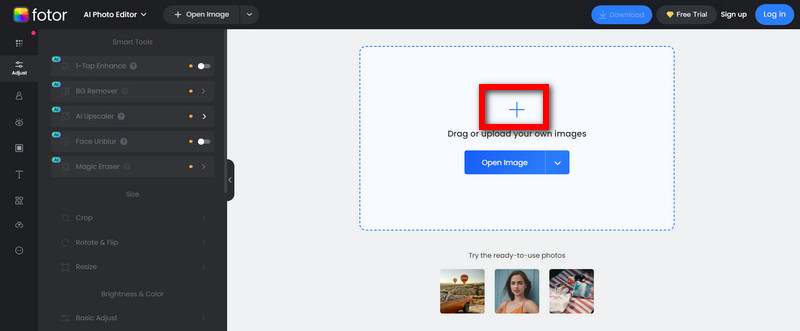
3단계하단 도구 모음에서 선택하세요 얼굴 흐림 제거이렇게 하면 사진의 흐릿함이 즉시 사라지고 몇 초 후에는 더 선명한 사진이 나타납니다.
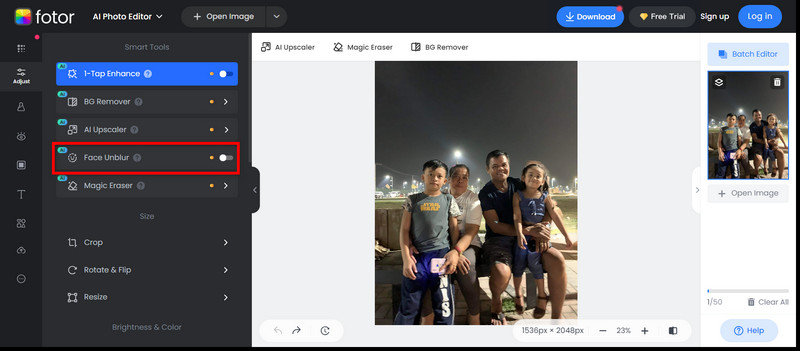
4단계완료되면 클릭하세요 다운로드 향상된 이미지를 HD 화질의 전체 해상도로 저장하세요.
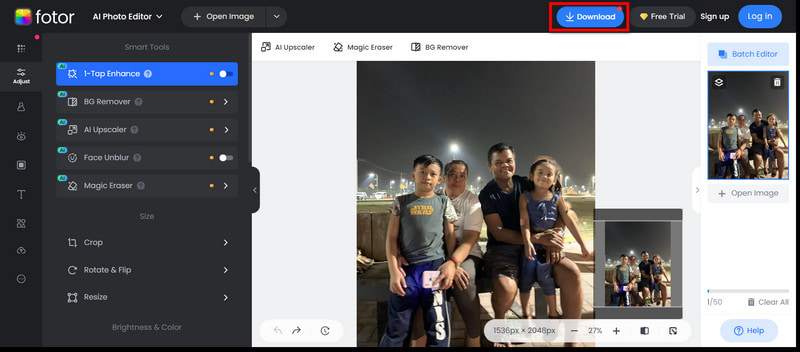
3. 픽위시
PicWish는 단 한 번의 클릭으로 흐릿한 이미지를 수정하거나 선명하게 하는 온라인 도구입니다. 오래된 초상화, 제품 사진 또는 더 많은 세부 정보가 필요한 일반적인 스냅 사진 등 사진의 선명도를 향상시킵니다.
사용하는 방법:
1 단계먼저, 사진 라이브러리에서 흐릿한 사진을 PicWish로 직접 가져옵니다.
2 단계PicWish의 AI는 한 번의 클릭으로 사진을 향상시키고 3초 이내에 흐릿함을 줄여줍니다.
3단계사진이 처리되면 복구된 이미지를 기기에 다운로드하고 소셜 채널에서 공유하세요.
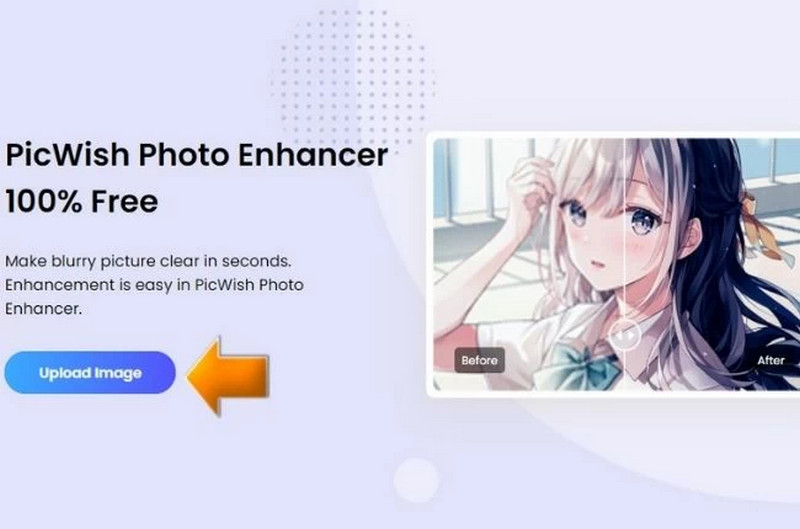
4. 픽사트
간단한 도구를 사용하여 Picsart는 흐릿한 사진을 개선하는 데 사용하기 쉽습니다. 프로그램이 개선되어 이미지를 더 투명하게 만들 수 있습니다. 이미지 품질 향상.
웹에서:
1 단계Picsart 웹사이트에서 AI Enhance 도구를 누릅니다. 라이브러리에서 선명도를 높이고 싶은 사진을 선택합니다.
2 단계사진 편집기 인터페이스에서 다음을 클릭하세요. AI 강화 AI가 자동으로 이미지 선명도를 개선할 수 있도록 합니다.
3단계향상 후 Picsart에서 제공하는 내부 편집 도구를 사용하여 다른 조정이 필요한지 확인하세요.
4단계만족하시면 클릭하세요 내 보내다, 그 다음에 다운로드 새로 정리한 사진을 보관하세요.
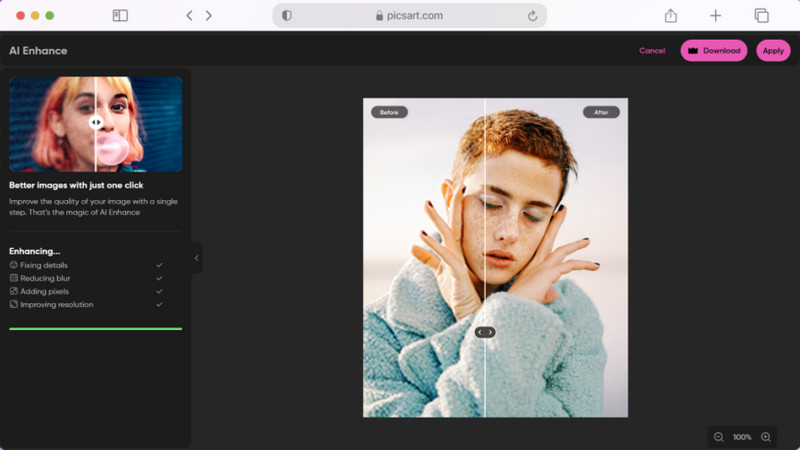
모바일에서:
1 단계클릭하여 시작하세요 + 새 프로젝트에 대한 서명 버튼.
2 단계라이브러리에서 개선하고 싶은 흐릿한 사진을 선택하세요.
3단계도구 메뉴에서 AI 향상을 선택하면 즉시 선명한 이미지를 얻을 수 있습니다.
4단계마지막으로 클릭 다음 그런 다음 구하다 개선된 사진을 다운로드할 수 있습니다.
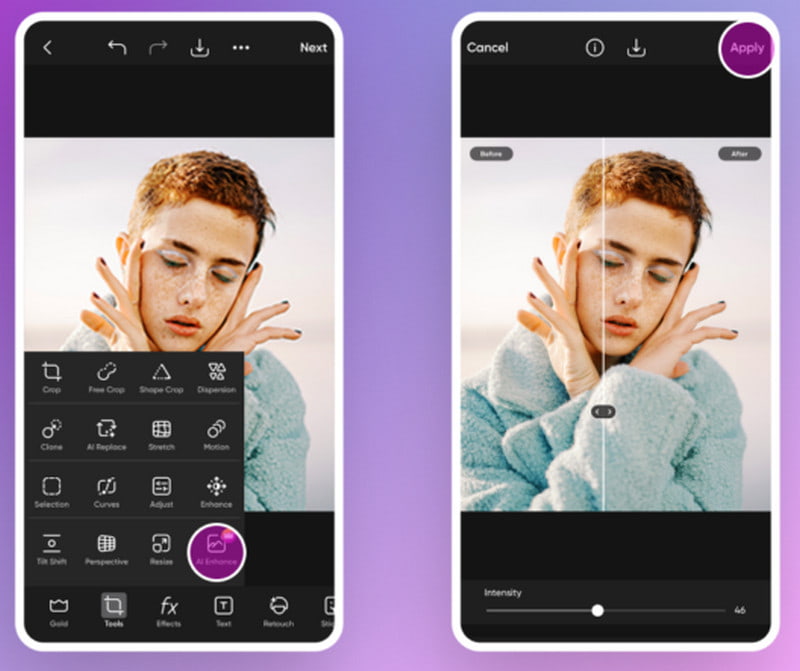
5. 밴스AI
VanceAI 소프트웨어는 주로 다음과 같은 용도로 사용됩니다. 이미지 흐림 제거 쉽고 빠르게 선명하게 만들어줍니다. 모션 블러, 초점 문제 해결, 이미지의 세부 사항 풍부화에 뛰어난 기능을 제공합니다.
사용하는 방법:
1 단계선택 지금 날카롭게 하세요 선명하지 않은 사진을 찍으려면 버튼을 누르거나 갤러리에서 선택하세요.
2 단계사진의 흐릿함 유형에 따라 표준, 렌즈 흐림, 부드러운 흐림 또는 동작 흐림 모델 중 하나를 선택하고 클릭하십시오. 처리 시작 이미지를 개선해보세요.
3단계처리 후, 향상된 이미지를 미리 보고 선명도가 개선되었는지 확인합니다. 만족스러우면 선명해진 사진을 기기에 다운로드합니다.
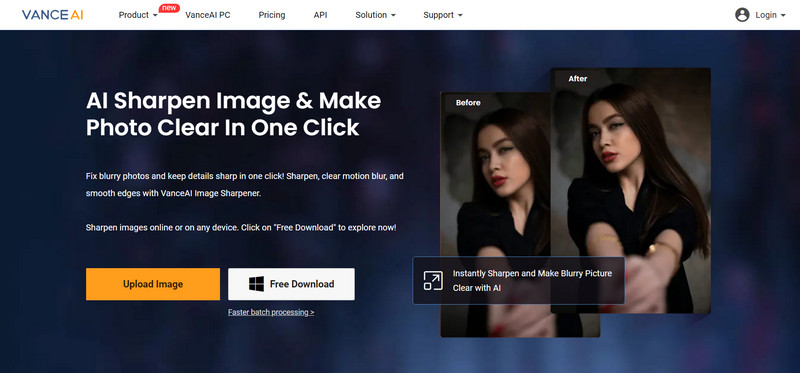
보너스: 흐릿한 사진을 피하는 방법
1. 가만히 있으세요:
• 안정성을 위해 두 손을 몸에 가깝게 잡고 팔꿈치를 구부린 채로 카메라를 잡으세요.
• 필요하다면 단단한 것에 기대거나 두 팔을 그 위에 올려놓고 쉴 수 있는 곳을 찾으세요.
2. 대신 삼각대를 사용하세요:
• 삼각대의 다리 길이의 최대 끝부분이 안정적인지 확인하세요.
• 높은 각도에서 촬영하려면 삼각대의 두꺼운 부분부터 먼저 강화하세요.
3. 셔터 속도 증가: 움직임의 흐릿함을 피하려면 더 빠른 셔터 속도를 사용하세요. 빠르게 움직이는 피사체에는 1/500 또는 그 이상의 속도가 가장 좋습니다.
4. 셀프타이머 또는 리모컨 사용: 셀프타이머나 리모컨을 사용하면, 특히 장시간 노출 촬영을 할 때 카메라 흔들림을 없애는 데 도움이 됩니다.
5. ISO를 낮추세요: 노이즈를 피하고 사진의 선명도를 유지하려면, 특히 밝은 환경에서는 낮은 ISO 설정을 사용하세요.
6. 이미지 안정화 켜기: 가능하다면 영상 안정화 기능을 활성화하여 카메라 흔들림을 줄이세요. 하지만 삼각대를 사용하는 동안에는 꺼두는 것이 좋습니다.
7. 렌즈 청소: 정기적으로 렌즈를 청소하여 사진의 선명도에 영향을 줄 수 있는 지문이나 얼룩을 제거하세요.
실제로, AI 흐릿한 이미지 향상기 흐릿한 사진을 선명하고 깨끗한 이미지로 바꾸는 데 필요한 것은 이것뿐입니다. 흐릿함의 원인과 유형을 이해하고 AVAide Image Upscaler와 같은 고급 도구를 사용하면 사진 품질이 크게 향상됩니다. AI 기반 솔루션이나 수동 조정을 선택하든, 수정처럼 맑은 이미지로 돌아갈 방법이 있습니다. 이러한 방법을 사용하여 시각적 효과를 그대로 유지하면서 사진을 개선하세요.





